excel下拉菜单详细图文制作步骤
时间:2019-01-08
excel是小编特别喜欢的一款表格软件,本作有着非常多的功能,比如说下拉菜单,非常的实用。但是很多用户不知道怎么制作,那就来看看小编给大家带来的攻略吧。
excel下拉菜单详细图文制作步骤
1,我以输入男女为例,打开一个Excel,我们要在性别这一列中设置一个下拉菜单,内容为“男”“女”
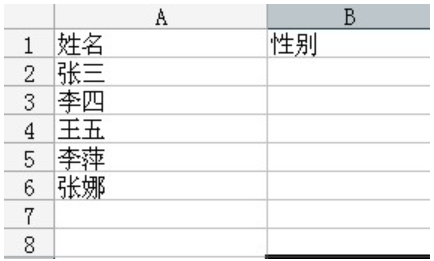
excel下拉菜单怎么做图-1
2,选中姓名后面所对着的“性别”单元格
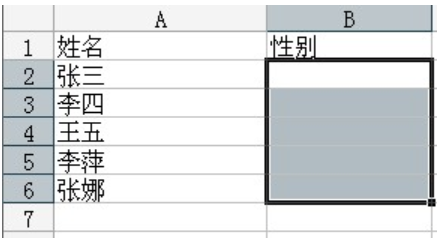
下拉菜单图-2
3,依次打开“数据”—“有效性”
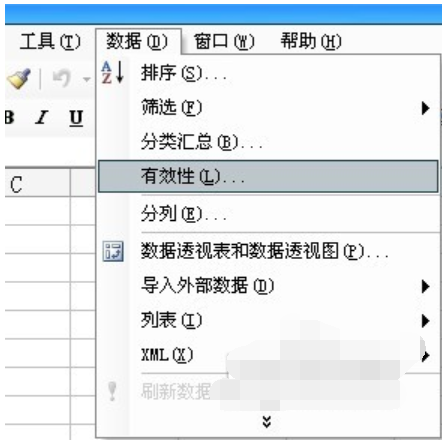
如何添加下拉菜单图-3
4,在新出来的对话框中,打开“设置”选项卡,“允许”中选择“序列,在“来源”中输入“男,女”,此处注意,“男,女”之间的逗号为英文逗号。然后勾上“忽略空置”和“提供下拉箭头”。点击确定即可
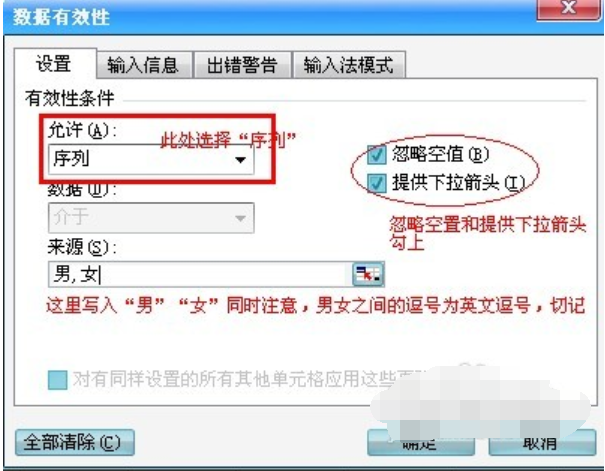
excel图-4
5,确定之后,你就可以看到,在“性别”这一列下,都出现了“男,女”下拉菜单
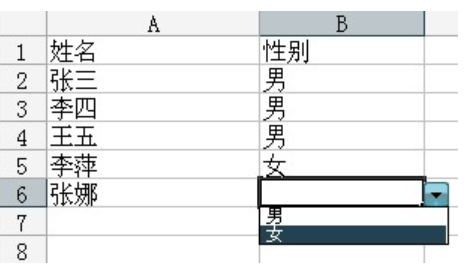
excel图-5
以上就是excel下拉菜单详细图文制作步骤了,如果给您带来了些许帮助,欢迎关注酷下载哦。












